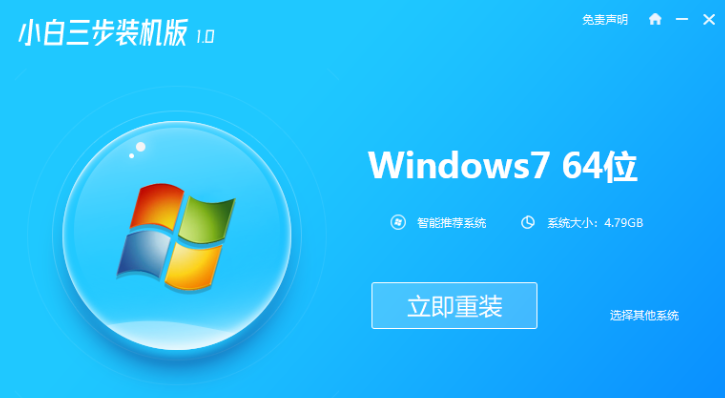
win7系统的稳定性好,操作简单,兼容性强,得到很多人的喜爱.有些网友想给电脑重装系统win7使用,但是自己不懂如何重装win7系统怎么办.下面小编就教下大家电脑一键重装win7系统的方法.
1、在小白系统官网找到小白三步装机版工具下载并打开,选择win7系统,点击立即重装。
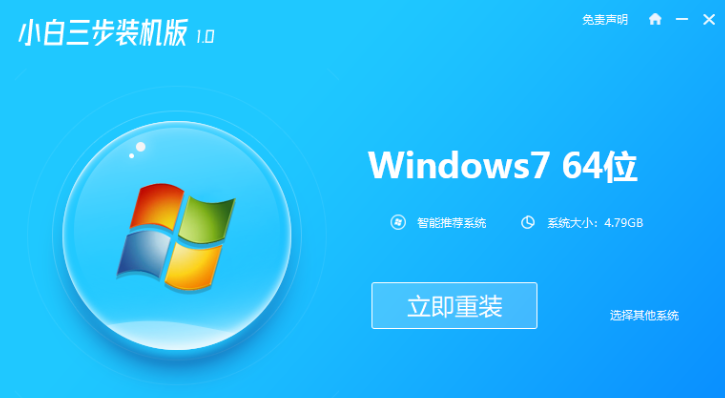
2、耐心等待工具自动下载win7系统文件等。
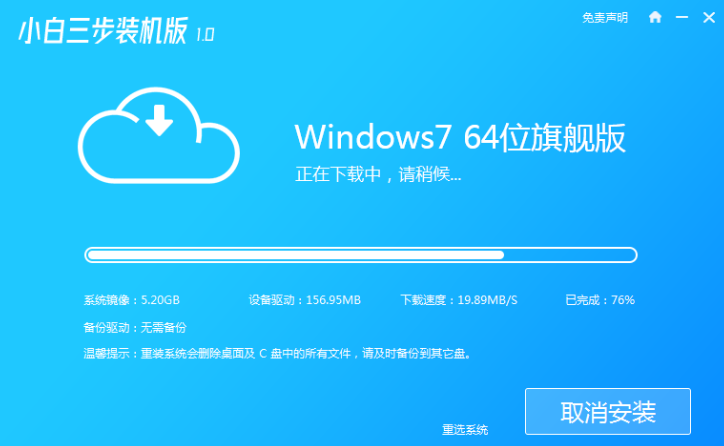
3、下载完成后,工具会自动开始部署win7系统安装环境。
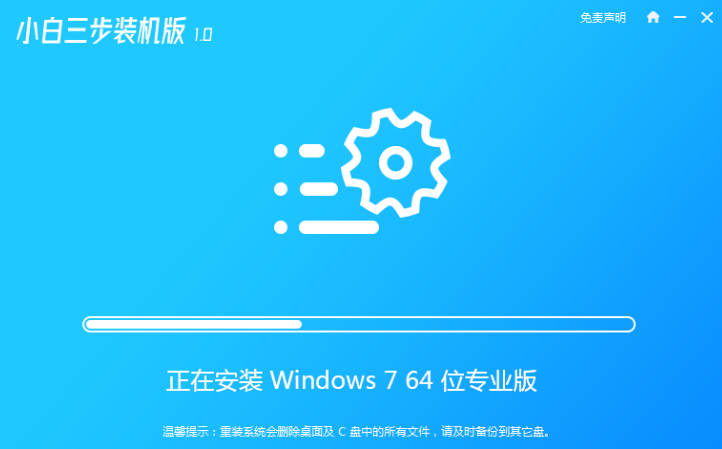
4、等提示部署完成之后,选择重启电脑。
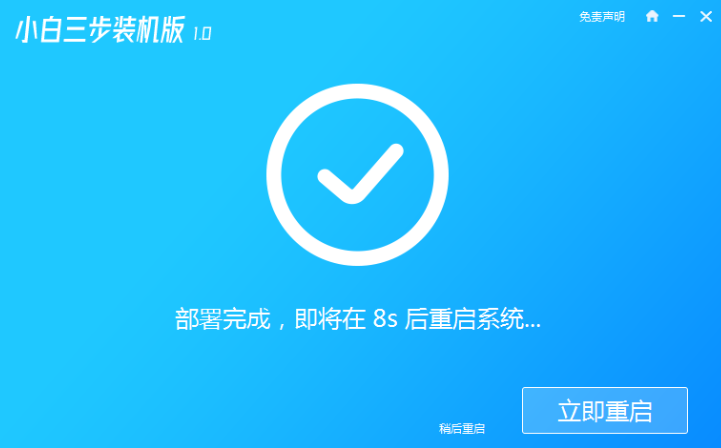
5、在启动页面,选择xiaobai-pe系统进入。
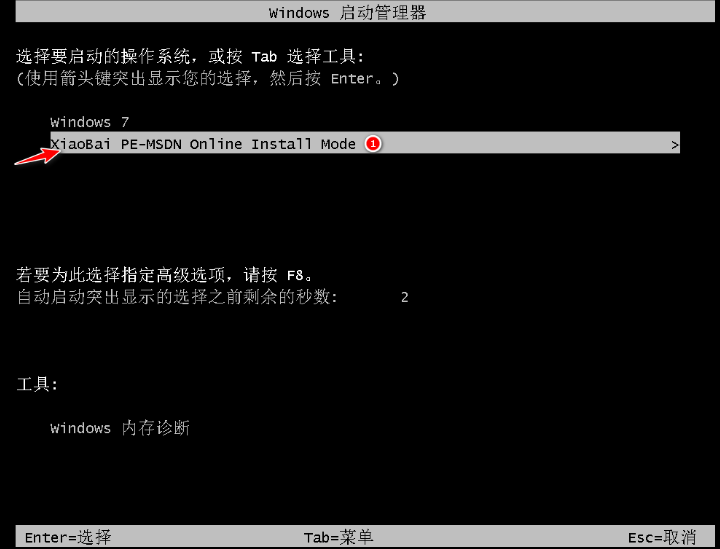
6、进入pe系统后,工具会自动开始安装win7系统。
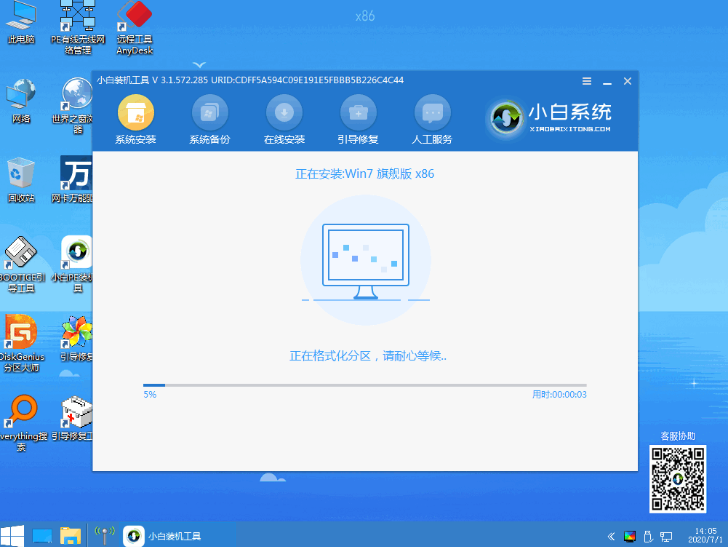
7、等待安装完成后,按照提示再次重启电脑。
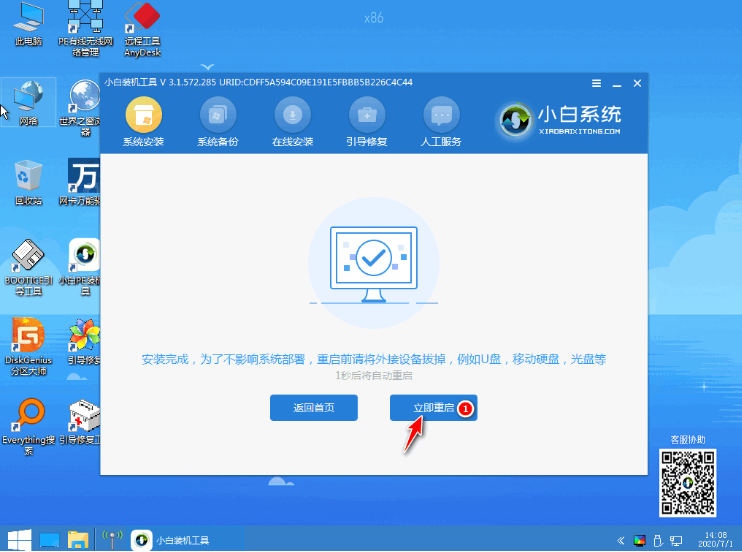
8、期间可能会多次重启电脑,等到进入win7系统桌面时即表示安装完成。

以上就是教你电脑重装系统win7教程,希望能帮助到大家。




